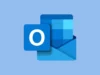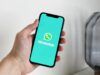Come trovare email archiviate
Con il tempo, hai archiviato diverse email, ma ecco il problema: ora che hai bisogno di recuperarne una, non hai la minima idea di dove andare cercare. Se ti ritrovi in questa situazione, niente panico: sono qui pronto per aiutarti!
Nelle prossime righe di questo tutorial, infatti, ti spiegherò passo dopo passo come trovare email archiviate, così non dovrai più chiederti dove siano finiti quei messaggi che hai deciso di conservare nell’archivio invece di cancellare.
Se sei pronto per cominciare, direi di non perdere tempo: mettiti seduto comodo e preparati a leggere e seguire, da PC o da dispositivo mobile, le istruzioni che ho racchiuso qui per te. Sono sicuro che nel giro di qualche clic (o tap) sarai riuscito a trovare i tuoi messaggi senza la minima difficoltà. A me non resta altro da fare, se non augurarti buona lettura e buona fortuna per tutto!
Indice
Come trovare email archiviate su Gmail
Se ti stai chiedendo “Come faccio a trovare le email archiviate su Gmail?”, la risposta è più semplice di quanto pensi. Che tu stia usando il noto servizio di posta di Google da computer o dall’app mobile, trovare i messaggi archiviati è un gioco da ragazzi: trovi tutto spiegato nei dettagli proprio qui sotto.
Computer
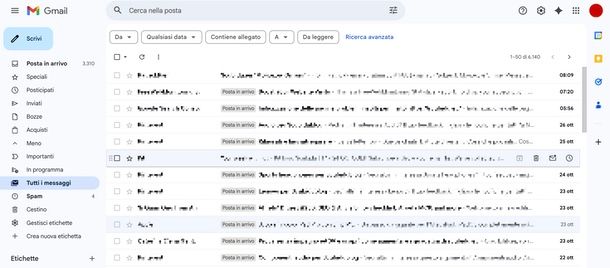
Se vuoi scoprire come trovare email archiviate su Gmail agendo dall’interfaccia Web, avvia come prima cosa sul tuo PC il browser che solitamente utilizzi per navigare (es. Google Chrome), quindi collegati alla Home page del servizio e, se necessario, effettua l’accesso al tuo account.
Una volta completato l’accesso, puoi trovare l’email archiviate su Gmail in due modi: consultando la sezione Tutti i messaggi, oppure digitando in:archive nella barra di ricerca.
Per procedere nel primo modo, fai clic sulla voce Altro presente nel menu laterale e poi su Tutti i messaggi. Qualora il menu laterale non presenti voci, ma solo icone, espandilo con un clic sul tasto con le tre linee (≡), quindi premi su Altro > Tutti i messaggi.
Ecco fatto: ti verranno presentate tutte le email presenti nel tuo account Gmail, incluse quelle archiviate. Difatti, quando archivi un messaggio, questo non viene più visualizzato nella Posta in arrivo, ma puoi comunque trovarlo nella sezione Tutti i messaggi.
Perciò, ora che visualizzi l’elenco completo delle email della tua casella, individua il messaggio archiviato che ti interessa. Per aiutarti nell’impresa, controlla solo le mail che non presentano l’etichetta Posta in arrivo. Se lo ritieni necessario, puoi anche aiutarti digitando all’interno del campo di ricerca presente in alto il titolo o il nome del mittente. Quando hai trovato la mail di tuo interesse, aprila per consultarla e, qualora lo desiderassi, puoi selezionare l’icona Sposta in Posta in arrivo per ripristinarla nella sezione principale del tuo Gmail. Maggiori info qui.
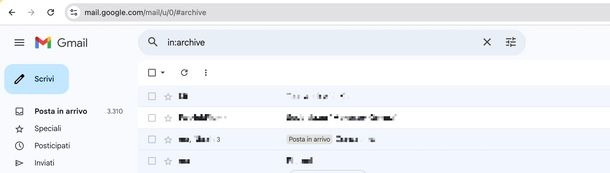
Il secondo metodo per trovare email archiviate su Gmail consiste nell’usare in:archive. Questo operatore così composto, difatti, permette di trovare facilmente i messaggi archiviati. Per sfruttarlo, fai clic sulla barra di ricerca presente nella parte superiore di Gmail, digita in:archive e premi Invio. Verranno così filtrati i messaggi e potrai trovare con facilità l’email archiviata che stavi cercando.
Se vuoi approfondire l’argomento, ti invito a leggere i miei articoli su come funziona Gmail, come recuperare mail archiviate Gmail e come trovare le email vecchie su Gmail.
Smartphone e tablet
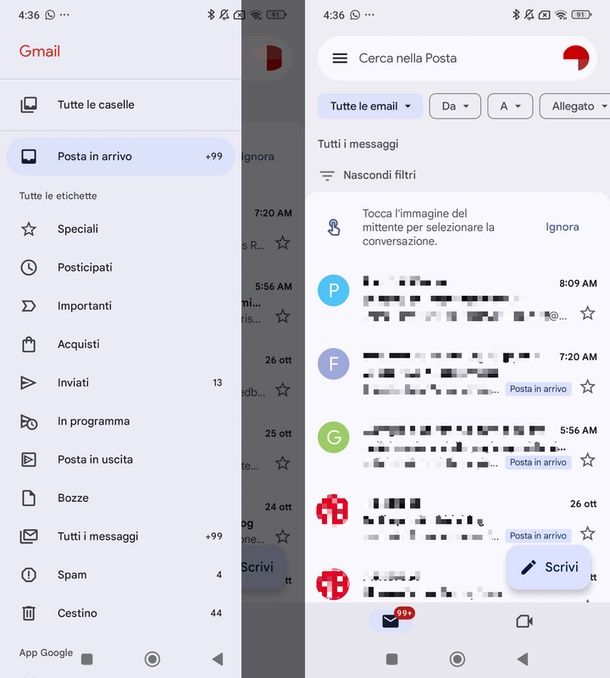
Se utilizzi Gmail da mobile, tramite l’app ufficiale per Android e iOS/iPadOS, sarai felice di sapere che trovare i messaggi di posta archiviati è semplice tanto quanto da PC.
Per di più, i passaggi non cambiano in base al sistema operativo del tuo smartphone/tablet, perciò se ti stai chiedendo come trovare le email archiviate su Gmail Android o come trovare le email archiviate su Gmail iPhone, le istruzioni da seguire sono le medesime.
Ecco come procedere nel dettaglio: avvia l’app sul tuo dispositivo e, se necessario, effettua l’accesso al tuo account Google. Fatto questo, tocca l’icona del menu (le tre linee ≡) in alto a sinistra, seleziona la voce Tutti i messaggi e il gioco è fatto: qui troverai tutte le mail del tuo account, incluse quelle archiviate, pronte per essere consultate e/o ripristinate.
Se stai avendo qualche difficoltà a distinguere i messaggi archiviati dal resto della posta, fai sempre riferimento all’etichetta: quelli archiviati non presentano l’etichetta Posta in arrivo (su Android) o In arrivo (su iPhone e iPad). Se ti può essere utile, inoltre, puoi aiutarti nella ricerca digitando all’interno del campo di ricerca presente in alto il titolo, il nome del mittente, il contenuto ecc.
Qualora volessi ripristinare un messaggio, puoi aprirlo con un tap, accedere al menu delle opzioni (i tre puntini ⋮ o ⋯ in alto a destra) e selezionare l’opzione Sposta in Posta in arrivo (se stai utilizzando uno smartphone o tablet Android) oppure Sposta nell’Inbox (se stai usando un iPhone o un iPad) dal menu che compare. L’email verrà immediatamente spostata dalla cartella archivio alla posta in arrivo principale. Maggiori info qui.

Al netto di questo, sia su Android che su iOS/iPadOS puoi trovare le email archiviate toccando la barra di ricerca presente in cima all’app Gmail e digitando in:archive. Questo comando filtrerà automaticamente la tua casella di posta mostrando solo i messaggi archiviati, rendendo la ricerca ancora più rapida ed efficiente.
Se ti può essere utile, nel mio tutorial su come recuperare i messaggi archiviati, spiego nel dettaglio come visualizzare e ripristinare le email archiviate, incluso l’utilizzo di Gmail su dispositivi mobili.
Come trovare email archiviate iPhone
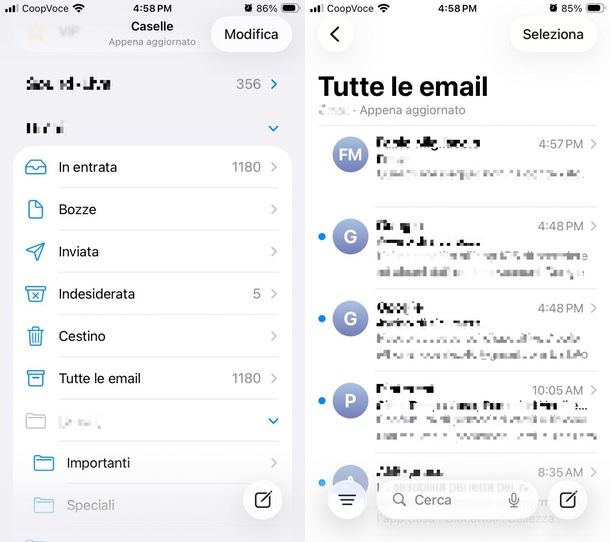
Fammi indovinare: usi l’app Mail di Apple per gestire la posta elettronica sul tuo iPhone, ma ora che ne hai bisogno non riesci proprio a capire dove si trovano le email che hai archiviato da quando sfrutti questa funzione dell’app. Ho indovinato, vero?
Ebbene, lascia che ti chiarisca subito come trovare email archiviate su iPhone: apri l’app Mail sul tuo dispositivo, quindi individua la sezione Cartelle (se apri l’app e sei in In entrata, premi sulla freccia < per tornare indietro). Fatto ciò, individua la sezione del tuo provider (es. Gmail) e fai tap sulla cartella chiamata Archivio per aprirla. Qui troverai tutte le email archiviate, con la possibilità di aprirle con un tap (e eventualmente recuperarle scegliendo l’icona della cartella e selezionando In Entrata dal menu che appare). Piccolo consiglio extra: se non trovi la cartella Archivio, potrebbe essere perché l’app Mail di Apple la chiama diversamente a seconda del provider email (es. Gmail, Outlook ecc.). In tal caso, cerca termini come Archiviata o simili.
Se non trovi la cartella chiamata Archivio (o simile), premi su quella denominata Tutte le mail: appariranno davanti a te tutti i messaggi di quell’account di posta, incluse le mail archiviate; anche in questo caso, puoi aprire la mail che ti interessa con un tap e ripristinarla premendo sull’icona della cartella e scegliendo In Entrata come casella di destinazione. Maggiori info qui.
Al netto di quanto detto finora, esiste un modo semplice per capire come trovare email archiviate iPhone: apri le Impostazioni (l’icona a forma di ingranaggio), scorri l’elenco di voci, premi su App, quindi trova e seleziona Mail dall’elenco di applicazioni presenti sul tuo telefono.
Dopo aver completato questo passaggio, seleziona Account Mail e tocca l’account email che stai utilizzando (per esempio, iCloud, Gmail ecc.). Nella schermata successiva, scegli Regole casella se hai selezionato un account iCloud, oppure vai su Impostazioni account > Avanzate per account come Gmail o simili.
Ora, indipendentemente dall’opzione scelta, cerca la voce Casella archiviazione (sotto la sezione Regole Caselle). Qui vedrai indicata la cartella in cui vengono archiviate le email (per esempio, Tutti i messaggi). Se desideri modificare la destinazione, basta toccare la cartella preferita (come Importanti o Speciali). Da quel momento in poi, tutte le email archiviate verranno salvate nella cartella selezionata.
Per approfondire l’argomento, ti lascio alle mie guide su come impostare Mail su iPhone e come visualizzare tutte le mail su iPhone.

Autore
Salvatore Aranzulla
Salvatore Aranzulla è il blogger e divulgatore informatico più letto in Italia. Noto per aver scoperto delle vulnerabilità nei siti di Google e Microsoft. Collabora con riviste di informatica e ha curato la rubrica tecnologica del quotidiano Il Messaggero. È il fondatore di Aranzulla.it, uno dei trenta siti più visitati d'Italia, nel quale risponde con semplicità a migliaia di dubbi di tipo informatico. Ha pubblicato per Mondadori e Mondadori Informatica.